电脑不支持win11操作系统怎么解决 电脑不支持更新win11如何处理
更新时间:2023-08-29 09:09:56作者:zheng
有些用户在尝试更新win11系统时发现系统检测电脑不支持win11系统,导致无法更新,今天小编给大家带来电脑不支持win11操作系统怎么解决,有遇到这个问题的朋友,跟着小编一起来操作吧。
方法如下:
1.如果计算机不支持win11,可能有许多不同的原因。
2.我们可以下载一个“whynotwin11”软件来检测哪个部位不符合要求,然后对症下药。
3.当然,如果可以考虑不通过系统更新,其实可以跳过系统检测安装win11。
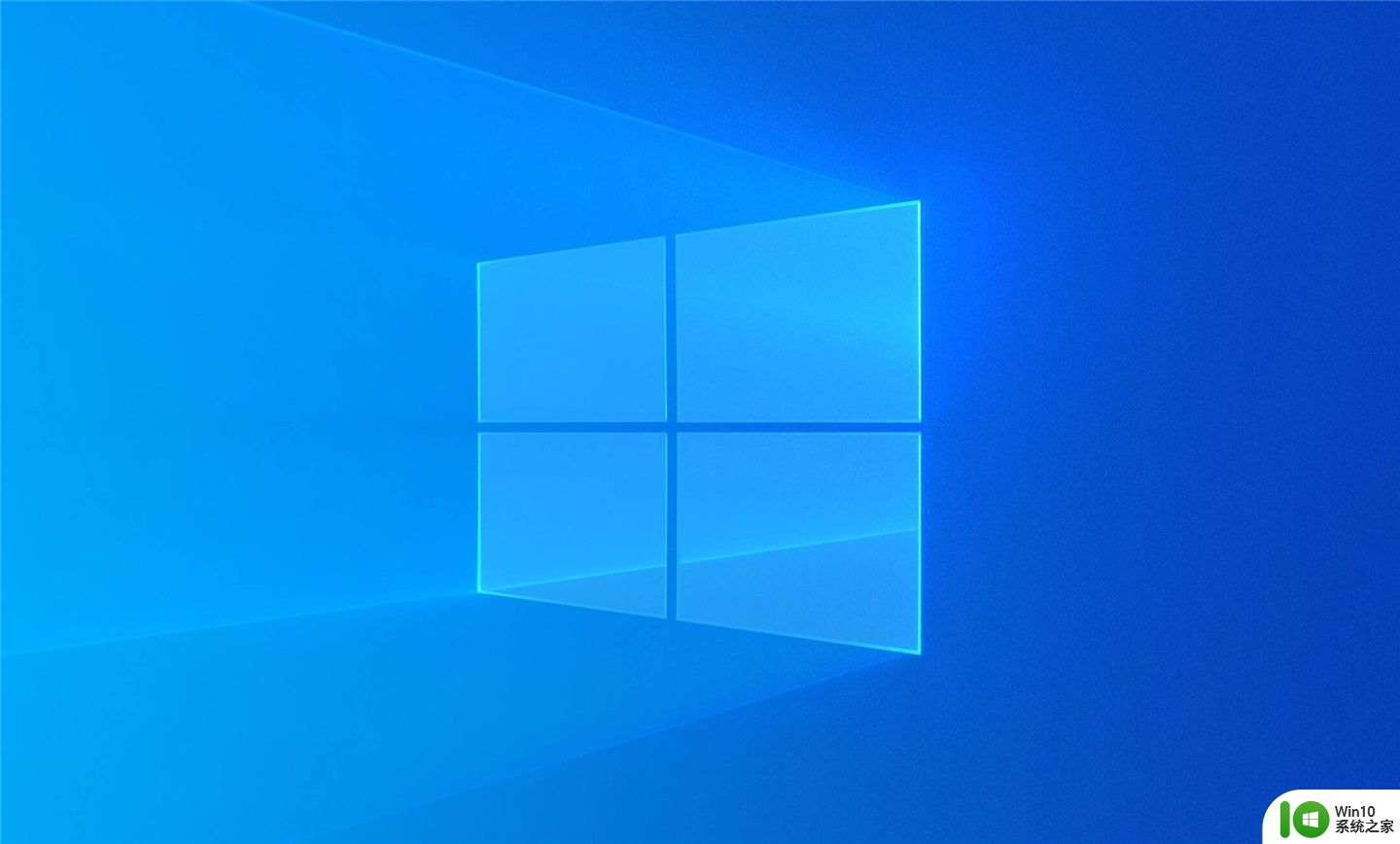
4.这种情况需要我们使用win11镜像系统。
5.然后安装一个可以用来修改镜像文件的软件,然后进入“源”文件夹。
6、在source文件夹中找到“appraiserres.dll”文件,直接将它删除。
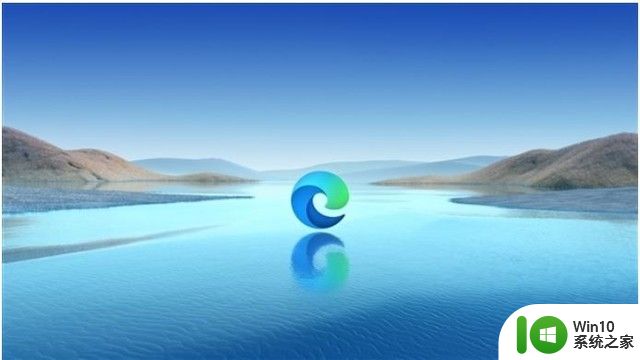
7、删除完成后直接运行镜像文件中的“setup”安装程序就可以跳过系统检测安装win11了。

以上就是电脑不支持win11操作系统怎么解决的全部内容,还有不清楚的用户就可以参考一下小编的步骤进行操作,希望能够对大家有所帮助。
电脑不支持win11操作系统怎么解决 电脑不支持更新win11如何处理相关教程
- 不支持miracast怎么投屏 电脑不支持Miracast怎么连接电视投屏
- 电脑提示realtek高清晰音频管理器不支持这种设备如何修复 realtek高清晰音频管理器不支持设备怎么办
- 电脑播放mp3文件显示不支持的解决方法 电脑播放mp3格式文件显示不支持怎么回事
- 电脑总提示找不到支持windows hello指纹的指纹识别器的解决方法 电脑无法找到支持Windows Hello指纹的指纹识别器怎么解决
- 出现不支持的16位应用程序如何处理 不支持的16位应用程序怎么解决
- 如何查看设备是否支持WiFi6 电脑怎么看支持wifi6吗
- 支持windows hello的笔记本有哪些 支持windows hello笔记本电脑推荐
- 32位系统最大内存支持多少G 32位系统支持多大内存
- 检测电脑能否安装win10操作系统的方法 怎么查看电脑是否支持win10
- 系统xp支持最大内存多少 系统xp最大支持内存容量
- 网页显示该插件不受支持的解决教程 如何解决网页显示该插件不受支持的问题
- xp系统支持多大内存 XP系统最大支持内存容量
- U盘装机提示Error 15:File Not Found怎么解决 U盘装机Error 15怎么解决
- 无线网络手机能连上电脑连不上怎么办 无线网络手机连接电脑失败怎么解决
- 酷我音乐电脑版怎么取消边听歌变缓存 酷我音乐电脑版取消边听歌功能步骤
- 设置电脑ip提示出现了一个意外怎么解决 电脑IP设置出现意外怎么办
电脑教程推荐
- 1 w8系统运行程序提示msg:xxxx.exe–无法找到入口的解决方法 w8系统无法找到入口程序解决方法
- 2 雷电模拟器游戏中心打不开一直加载中怎么解决 雷电模拟器游戏中心无法打开怎么办
- 3 如何使用disk genius调整分区大小c盘 Disk Genius如何调整C盘分区大小
- 4 清除xp系统操作记录保护隐私安全的方法 如何清除Windows XP系统中的操作记录以保护隐私安全
- 5 u盘需要提供管理员权限才能复制到文件夹怎么办 u盘复制文件夹需要管理员权限
- 6 华硕P8H61-M PLUS主板bios设置u盘启动的步骤图解 华硕P8H61-M PLUS主板bios设置u盘启动方法步骤图解
- 7 无法打开这个应用请与你的系统管理员联系怎么办 应用打不开怎么处理
- 8 华擎主板设置bios的方法 华擎主板bios设置教程
- 9 笔记本无法正常启动您的电脑oxc0000001修复方法 笔记本电脑启动错误oxc0000001解决方法
- 10 U盘盘符不显示时打开U盘的技巧 U盘插入电脑后没反应怎么办
win10系统推荐
- 1 中关村ghost win10 64位标准旗舰版下载v2023.04
- 2 索尼笔记本ghost win10 32位优化安装版v2023.04
- 3 系统之家ghost win10 32位中文旗舰版下载v2023.04
- 4 雨林木风ghost win10 64位简化游戏版v2023.04
- 5 电脑公司ghost win10 64位安全免激活版v2023.04
- 6 系统之家ghost win10 32位经典装机版下载v2023.04
- 7 宏碁笔记本ghost win10 64位官方免激活版v2023.04
- 8 雨林木风ghost win10 64位镜像快速版v2023.04
- 9 深度技术ghost win10 64位旗舰免激活版v2023.03
- 10 系统之家ghost win10 64位稳定正式版v2023.03